C4D-粉色梦幻水晶球(上)图文教程发布时间:2022年01月03日 08:01
虎课网为您提供C4D版块下的C4D-粉色梦幻水晶球(上)图文教程,本篇教程使用软件为C4D(R20),难度等级为中级拔高,下面开始学习这节课的内容吧!
本篇教程学习的是C4D-粉色梦幻水晶球(上),喜欢的一起来学习吧。

那我们开始今天的教程吧。
1.创建【平面】,宽度和高度为【20000】,分段为【1】,新建【圆柱体】,半径为【1000】,【高度】为【500】。

2.选中圆柱,【C掉】,【点模式】下,【Ctrl+A】全选,右键【优化】,【K-L】切边,勾选【镜像切割】,【面模式】下,【U-L】循环选择,右键【挤压】,取消【创建封顶】,按住【Alt】键添加【细分曲面】。

3.【边模式】下,【U-L】循环选择边,右键【倒角】,【倒角模式】为【实体】,偏移为【10】,找到【星形】,平面为【XZ】,内部半径为【1600】,外部半径为【2000】,把它【C掉】,【点模式】下,按【0】切换到框选工具,选择所有点,右键【倒角】,半径为【500】。

4.星形按住【Alt】键添加【挤压】,【Y轴】为【300】,【Z轴】为【0】,创建【立方体】,尺寸为【500×25×200】,把它旋转一下,制作楼梯的扶手,创建【圆柱体】,半径为【12】,高度为【300】,将圆柱【C掉】,【边模式】下,【K-L】切边。

5.【面模式】下,【U-L】循环选择面,右键【挤压】,勾选【创建封顶】,往外拉,【边模式】下,【Ctrl+A】全选,右键【优化】,选择圆柱,按住【Alt】键添加【细分曲面】,【边模式】下,【K-L】切边,创建【圆柱体】,半径为【13】,高度为【30】。

6.选中圆柱,按住【Shift】选择变形器,给它一个【锥化】,增加圆柱的【高度分段】,选择锥化,增加【强度】和【弯曲】,点击【匹配到父级】,把立柱编组,选中它,点击【启用轴心】和【捕捉】,把它拖拽到画面中心,关闭【启用轴心】和【捕捉】。

7.按住【Alt】键,选择【运动图形】-【克隆】,修改【对象】里的【旋转】,增加【数量】,增加【高度】,新建【球体】,半径为【900】,分段为【60】,选中球体,点击【基本】,勾选【透显】,将圆柱和细分曲面编组,复制一个,放到合适位置。

8.选中空白,按住【Alt】键,选择【运动图形】-【克隆】,点击【启用轴心】和【捕捉】,把它拖拽到画面中心,关闭【启用轴心】和【捕捉】,点击克隆,在【对象】里面,模式为【放射】,平面为【XZ】,半径为【930】,数量为【24】。

9.创建【圆环】,平面为【XZ】,半径为【950】,创建【圆环】,选中它两,按住【Alt+Ctrl】点击【扫描】,半径为【12】,把圆环【半径】减少,点击【层】,右键【新建层】,把球拖拽到里面,点击【锁定】,新建【圆锥】。

10.底部半径为【180】,高度为【600】,按住【Alt】键给它一个【晶格】,创建【螺旋】,平面为【XZ】,起始半径为【200】,终点半径为【20】,结束角度【2500】,高度【550】,创建【球体】,按住【Alt】键,选择【运动图形】-【克隆】。

11.模式为【对象】,对象为【螺旋】,球体的半径为【20】,点击克隆,数量为【200】,创建【圆柱】,半径为【260】,高度为【900】,旋转分段为【6】,把它【C掉】,【点模式】下,【Ctrl+A】全选,右键【优化】。

12.【面模式】下,选择顶面,进行【缩放】,选择顶面,右键【内部挤压】,向外拖拽,按住【Ctrl】键向上复制,右键【内部挤压】,往里挤压,偏移为【40】,按住【Ctrl】键向上拖拉,把【X、Y、Z轴】归零,新建【圆柱】,方向为【+Z】,半径为【20】。

13.创建【矩形】,宽度【300】,高度【110】,复制矩形,宽度【50】,高度【40】,选中矩形,按住【Alt】键,选择【运动图形】-【克隆】,模式为【网格排列】,数量Z轴为【1】,Y轴为【2】,选中克隆和矩形,按住【Alt+Ctrl】给它一个【连接】。
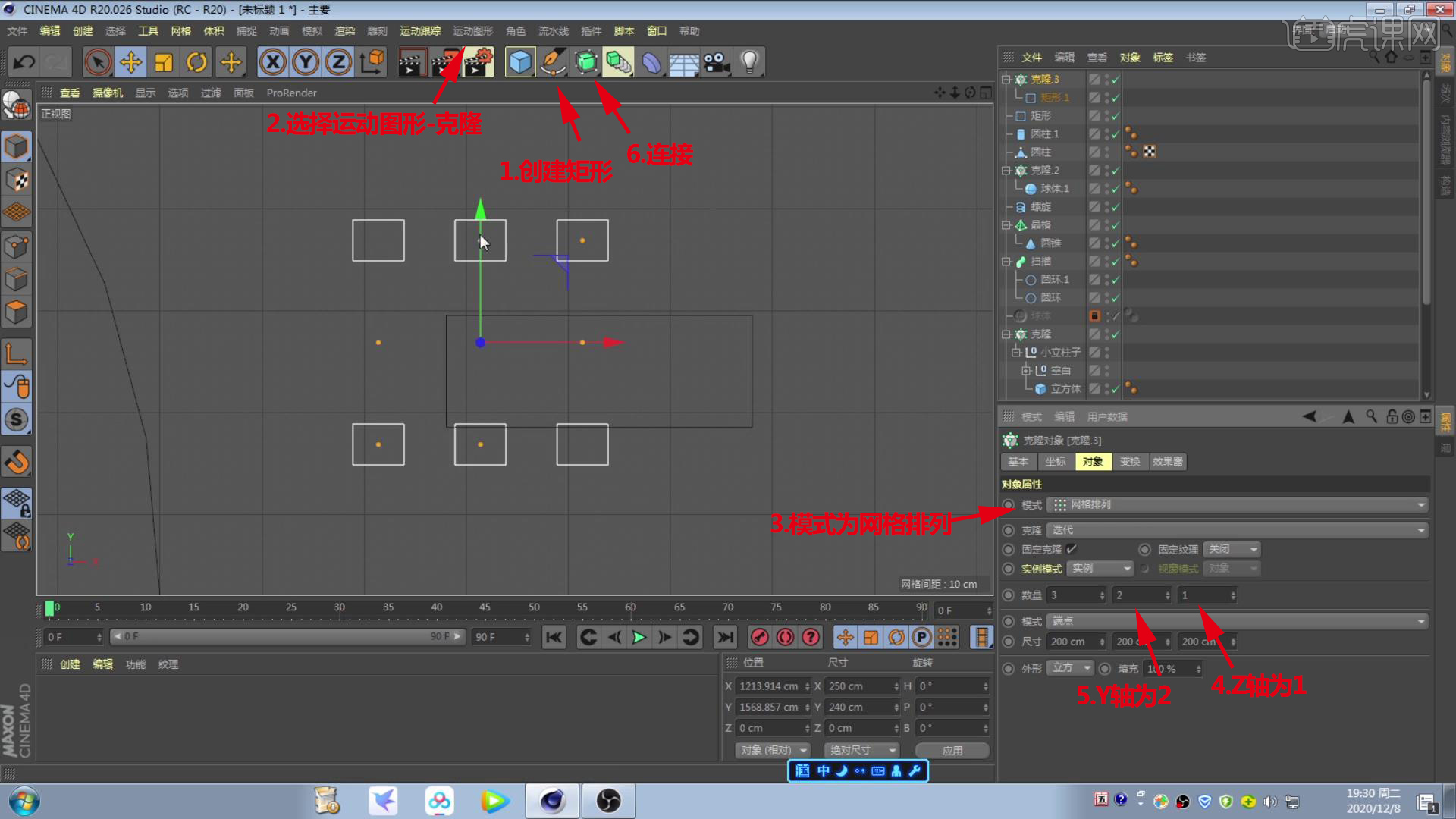
14.按住【Alt】键给一个【挤压】,厚度为【8】,勾选【圆角】,半径为【3】,把挤压【C掉】,右键【连接对象+删除】,【边模式】下,【K-L】切边,【面模式】下,选中面,按住【Ctrl】键向外托拽,找到圆柱,半径为【16】,把它【C掉】。

15.【边模式】下,【K-L】切边,【面模式】下,【U-L】循环选择面,右键【挤压】,选中扇叶,点击【启用轴心】和【捕捉】,把它拖拽到画面中心,关闭【启用轴心】和【捕捉】,按住【Ctrl】键把它旋转复制,四个扇叶编组,【边模式】下,【K-L】切边。

16.选中边,按住【Ctrl】键放大,往下拉,创建【矩形】,把它【C掉】,缩小,【点模式】下,框选上面两个点,右键【倒角】,半径为【150】,复制矩形,【点模式】下,右键【创建轮廓】,下面的矩形按住【Alt】键点击【挤压】。

17.门框的顶端选择【圆角封顶】,步幅为【5】,半径为【2】,勾选【约束】,把它编组,选中门,按住【Ctrl】键复制,把它移动、旋转,编组,做花盆,新建【圆柱】,【C掉】,【面模式】下,选中面,按住【Ctrl】键往上拉,向右放大,按住【Ctrl】键往上拉,选中上面的面,删除。

18.按住【Alt】键选择【模拟】-【布料曲面】,细分数为【0】,厚度为【3】,按住【Alt】键给它一个【细分曲面】,【边模式】下,【K-L】切边,打开【镜像切割】,创建【平面】,宽度【100】,高度【400】,宽度分段为【2】,高度分段为【3】,方向为【+Z】,把它【C掉】。
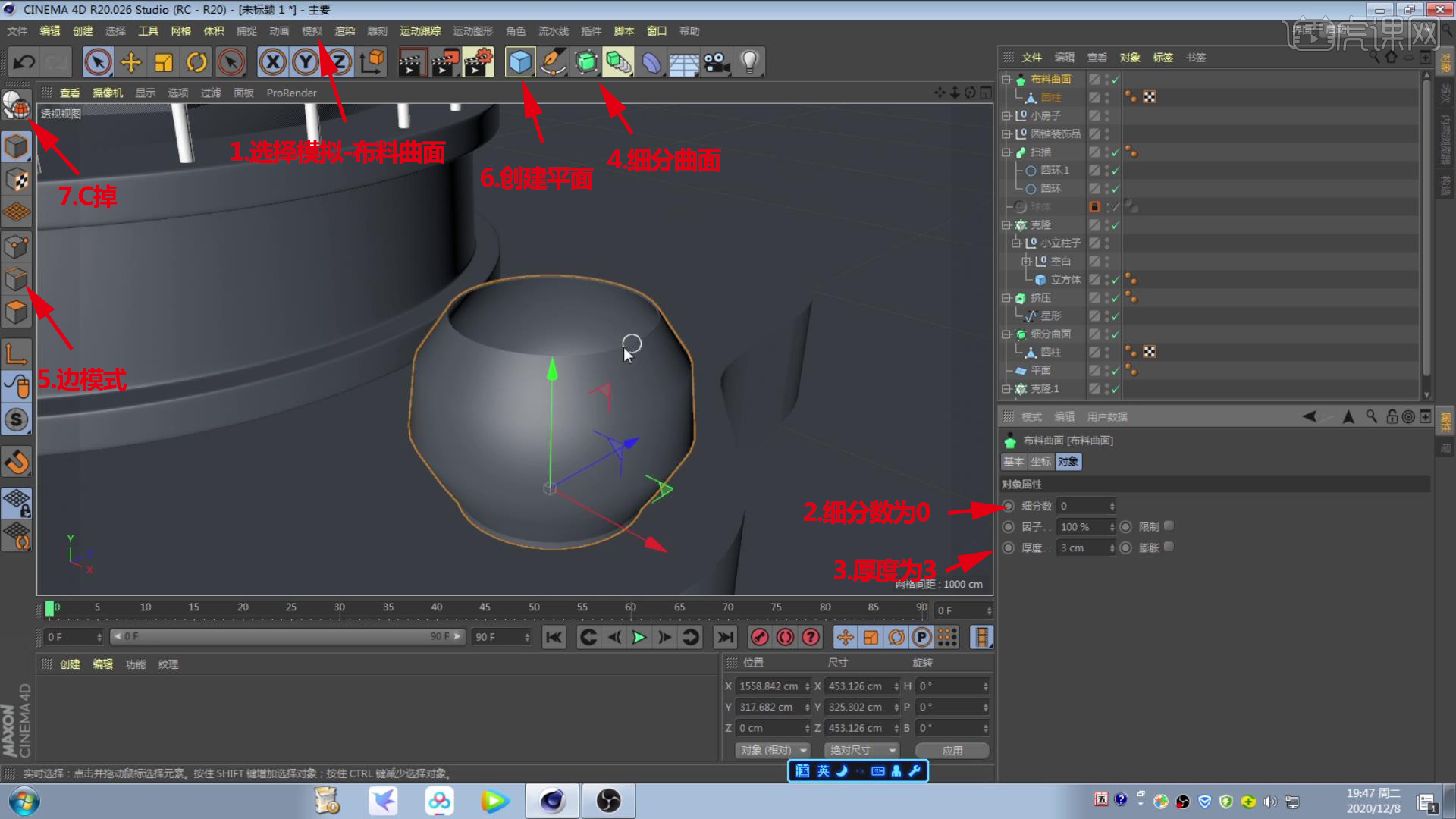
19.【点模式】下框选点,进行【缩放】,按住【Alt】键给它一个【细分曲面】,【边模式】下,【K-L】切边,按住【Alt】键选择【模拟】-【布料曲面】,厚度为【2】,一起选中,右键【连接对象+删除】,按住【Shift】给它一个【扭曲】,调整【强度】,按住【Alt】键,选择【运动图形】-【克隆】。

20.模式为【放射】,平面为【XZ】,加大【半径】,编组,选择【运动图形】-【文本】,添加文字,按住【Shift】给它一个【包裹】,半径为【900】,旋转,调整【水平间距】,文本的顶端为【圆角封顶】,步幅为【5】,半径为【2】,勾选【约束】,花朵也添加【圆角封顶】,步幅为【8】,半径为【3】。

21.创建【平面】,宽度和高度为【20000】,分段为【1】,打一个【摄像机】,右键【保护标签】,楼梯板加个【圆角】,圆角半径为【3】。

22.最终效果如图示。

以上就是C4D-粉色梦幻水晶球(上)图文教程的全部内容了,你也可以点击下方的视频教程链接查看本节课的视频教程内容,虎课网每天可以免费学一课,千万不要错过哦!













